
پریزنٹیشن کے مظاہرے کے دوران، یہ صرف فریم یا سائز کے ذریعہ کسی بھی عنصر کو منتخب کرنے کے لئے ضروری ہوسکتا ہے. پاورپوائنٹ کا اپنا ایڈیٹر ہے جو آپ کو مختلف اجزاء میں اضافی حرکت پذیری کو نافذ کرنے کی اجازت دیتا ہے. یہ اقدام نہ صرف پیشکش ایک دلچسپ نقطہ نظر اور انفرادیت دیتا ہے بلکہ اس کی فعالیت میں اضافہ ہوتا ہے.
حرکت پذیری کی اقسام
فوری طور پر یہ آپ کے کام کرنے کے اثرات کے تمام دستیاب اثرات پر غور کرنے کے قابل ہے. وہ آپریشن کے استعمال اور فطرت کے علاقے کی طرف سے تقسیم کیا جاتا ہے. کل وہ سب 4 اہم اقسام میں تقسیم ہوتے ہیں.داخلہ
ایک دوسرے کے طریقوں میں ایک عنصر کی ظاہری شکل کو کھونے کے اقدامات کا ایک گروہ. ہر نئی سلائڈ کے آغاز کو بہتر بنانے کے لئے خدمات انجام دینے والے پیشکشوں میں حرکت پذیری کی سب سے زیادہ عام اقسام. نامزد سبز.
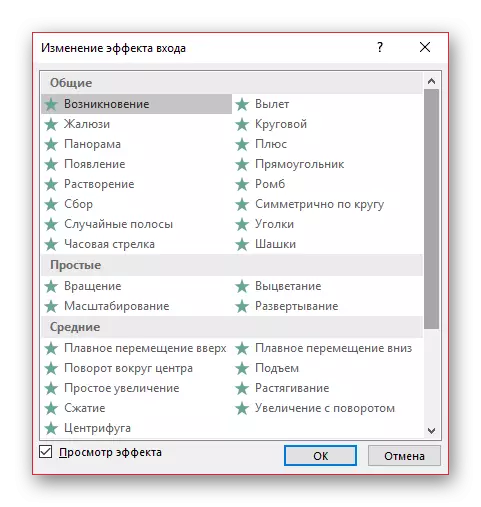
آؤٹ پٹ
جیسا کہ آپ اندازہ لگا سکتے ہیں، کارروائی کا یہ گروپ اس کے برعکس، اسکرین سے عنصر کو غائب کرنے کے لئے کام کرتا ہے. زیادہ تر اکثر، اسی اجزاء کے ان پٹ کی حرکت پذیری کے ساتھ مل کر استعمال کیا جاتا ہے تاکہ وہ اگلے ایک کو سلائڈ کو تبدیل کرنے سے پہلے ہٹا دیں. سرخ میں نامزد
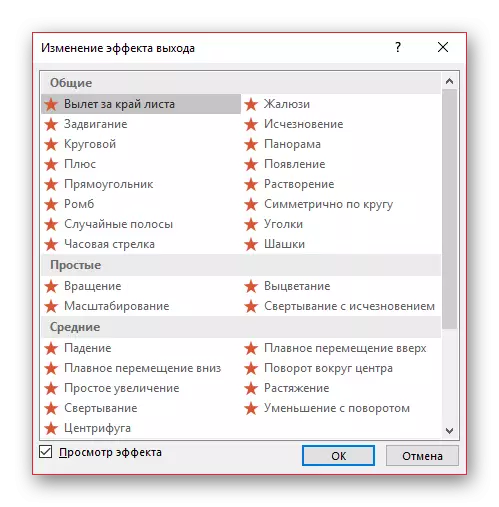
انتخاب
حرکت پذیری، جس کا ایک طریقہ منتخب کردہ شے کو مسترد کرتا ہے، اس پر توجہ مرکوز کرتا ہے. زیادہ تر اکثر یہ سلائڈ کے اہم پہلوؤں پر لاگو ہوتا ہے، اس پر توجہ مرکوز یا ہر چیز سے مشغول ہوتا ہے. پیلے رنگ میں اشارہ
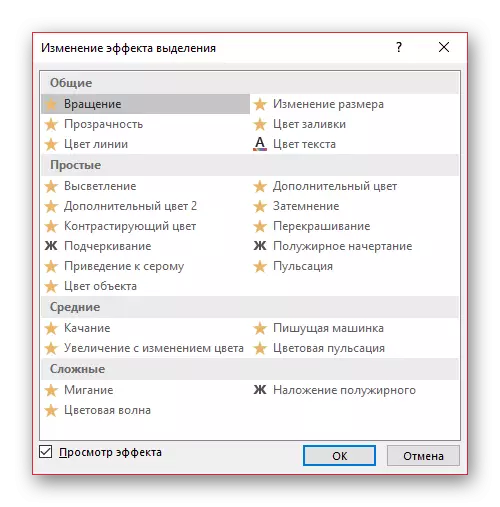
تحریک کے طریقے
اضافی اقدامات جو خلا میں سلائڈ عناصر کے مقام کو تبدیل کرنے کی خدمت کرتی ہیں. ایک اصول کے طور پر، حرکت پذیری کا یہ طریقہ انتہائی نایاب ہے اور اضافی نقطہ نظر کے لئے، خاص طور پر دیگر اثرات کے ساتھ مجموعہ میں اہم پوائنٹس.

اب آپ حرکت پذیری کو انسٹال کرنے کے طریقہ کار پر غور کرنے کے لئے پہلے سے ہی آگے بڑھ سکتے ہیں.
ایک حرکت پذیری تخلیق
مائیکروسافٹ آفس کے مختلف ورژنوں میں، اسی طرح کے اثرات پیدا کرنے کے طریقے مختلف ہیں. اس قسم کے عناصر کو قائم کرنے کے لئے سب سے زیادہ پرانے ورژن میں، مطلوبہ سلائڈ جزو کو منتخب کریں، صحیح ماؤس کے بٹن کے ساتھ اس پر کلک کریں اور "حرکت پذیری پیرامیٹرز" یا اسی اقدار کو منتخب کریں.
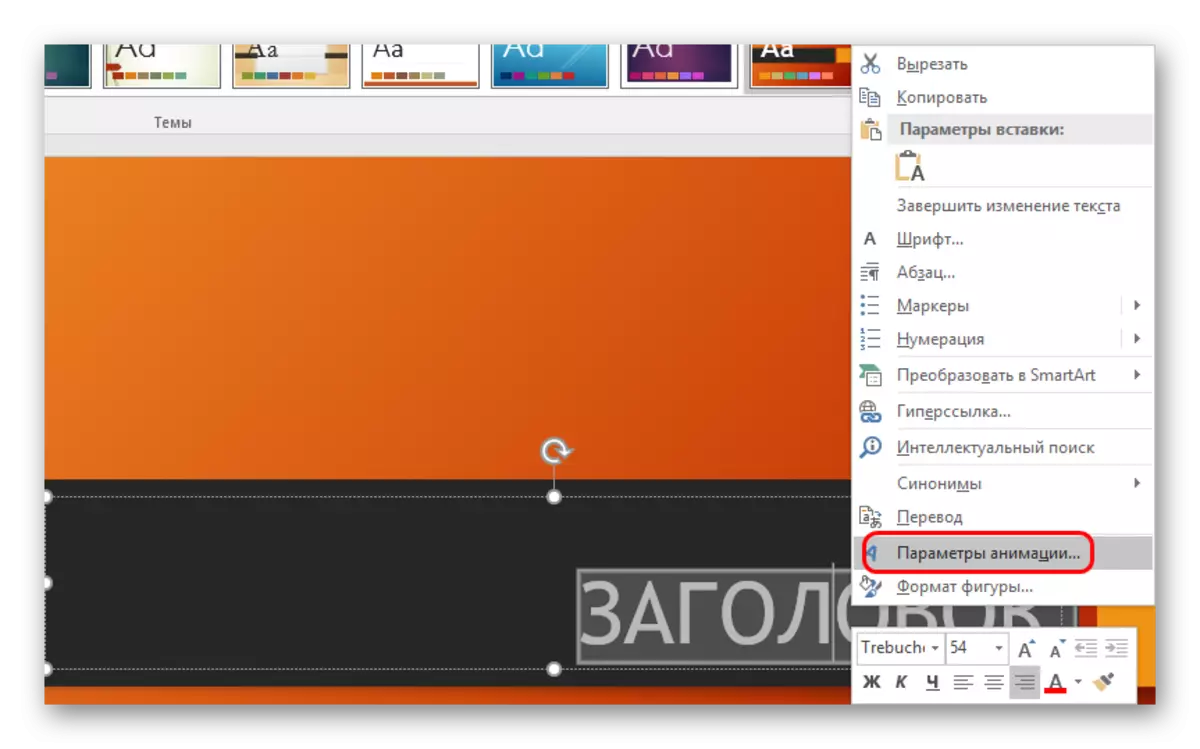
مائیکروسافٹ آفس 2016 ورژن تھوڑا مختلف الگورتھم کا استعمال کرتا ہے. دو اہم طریقے ہیں.
طریقہ 1: فاسٹ
ایک مخصوص اعتراض کے لئے ایک کارروائی کو تفویض کرنے کے لئے ڈیزائن کیا گیا سب سے آسان اختیار.
- اثرات کی ترتیبات پروگرام ہیڈر میں واقع ہیں، اسی ٹیب "حرکت پذیری" میں. کام شروع کرنے کے لئے، آپ کو اس ٹیب میں داخل ہونا چاہئے.
- شے پر خصوصی اثر کو نافذ کرنے کے لۓ، آپ کو سب سے پہلے ایک مخصوص سلائڈ جزو (متن، نقشہ سازی، وغیرہ) کو منتخب کرنے کی ضرورت ہے جس پر اسے لاگو کیا جائے گا. بس کافی مختص
- "حرکت پذیری" کے علاقے میں فہرست میں مطلوبہ اختیار کا انتخاب کرنے کے بعد اسے چھوڑ دیا جائے گا. یہ اثر منتخب کردہ اجزاء کے لئے استعمال کیا جائے گا.
- اختیارات مینجمنٹ تیر کی طرف سے سکرال کر رہے ہیں، اور آپ معیاری اقسام کی مکمل فہرست بھی تعین کر سکتے ہیں.

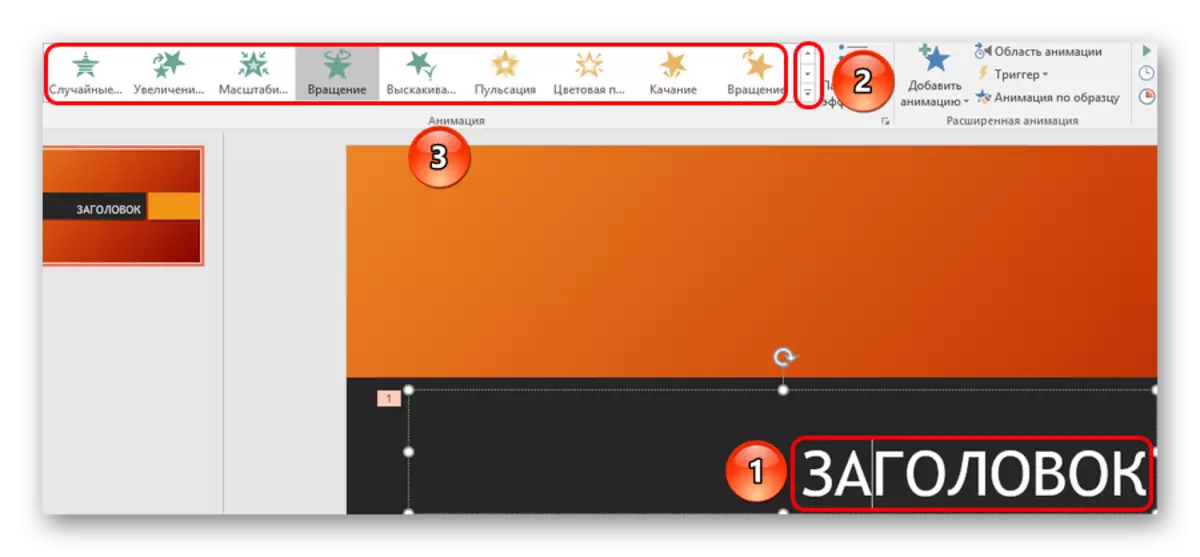
یہ طریقہ فوری اضافہ اثرات پیدا کرتا ہے. اگر صارف کسی دوسرے اختیار میں کلک کرتا ہے، تو پرانے عمل کو منتخب کیا جائے گا.
طریقہ 2: مین
آپ مطلوبہ اجزاء کو بھی منتخب کرسکتے ہیں، اور پھر حرکت پذیری سیکشن میں ہیڈر میں "حرکت پذیری شامل کریں" کے بٹن پر کلک کریں، پھر مطلوبہ اثر کی قسم کو منتخب کریں.
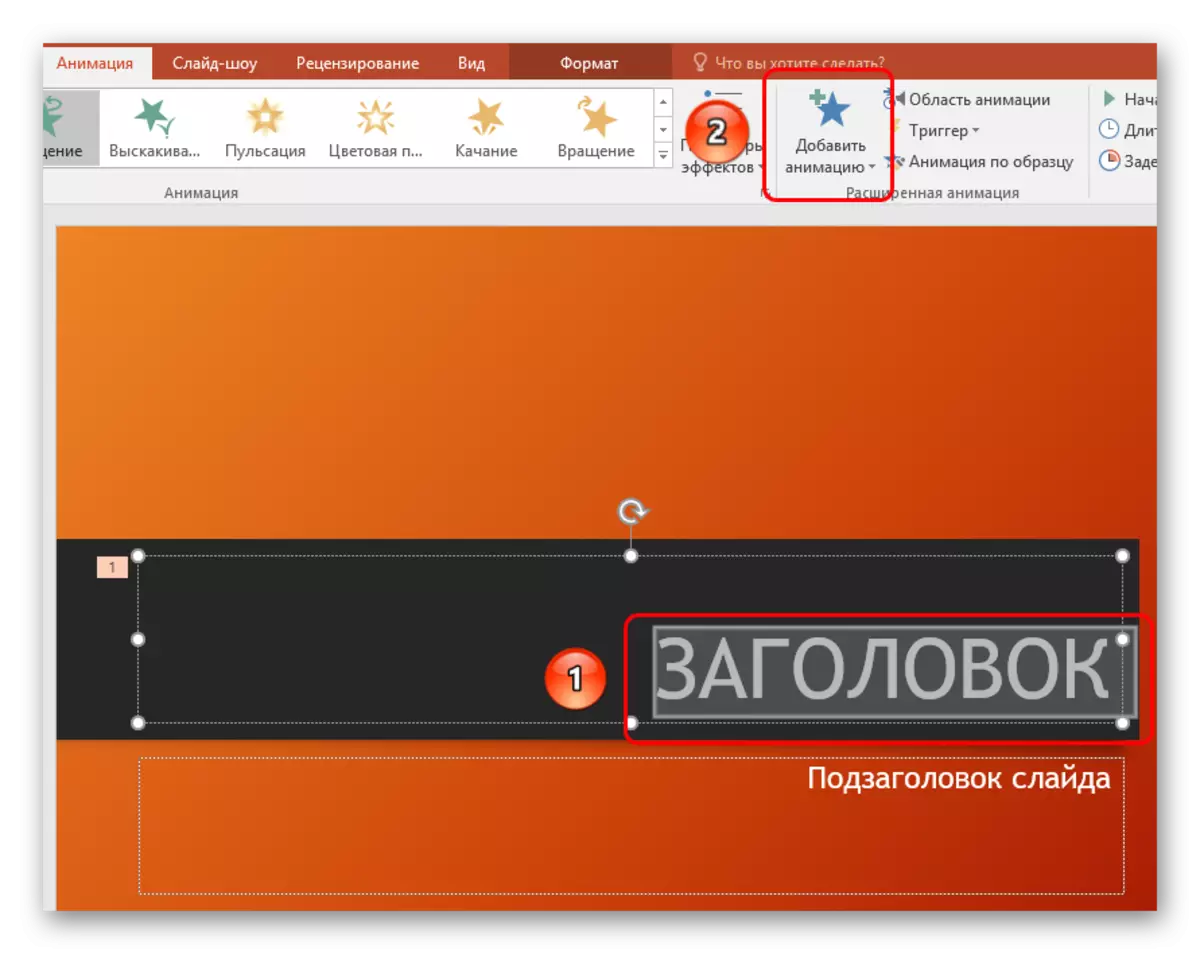
یہ طریقہ یہ ہے کہ حقیقت یہ ہے کہ یہ آپ کو ایک دوسرے کو مختلف حرکت پذیری سکرپٹ کو نافذ کرنے کی اجازت دیتا ہے، اور کچھ پیچیدہ بنا دیتا ہے. یہ عناصر کی پرانی منسلک ترتیبات کو بھی تبدیل نہیں کرتا.
اضافی اقسام حرکت پذیری
ہیڈر میں فہرست میں، صرف سب سے زیادہ مقبول حرکت پذیری کے اختیارات پیش کئے جاتے ہیں. اگر آپ اس فہرست کو تعینات کرتے ہیں اور اس اختیار کو "اضافی اثرات ..." کو منتخب کریں تو آپ مکمل فہرست حاصل کرسکتے ہیں. ایک ونڈو موجودہ اثرات کی مکمل فہرست کے ساتھ کھلے گا.
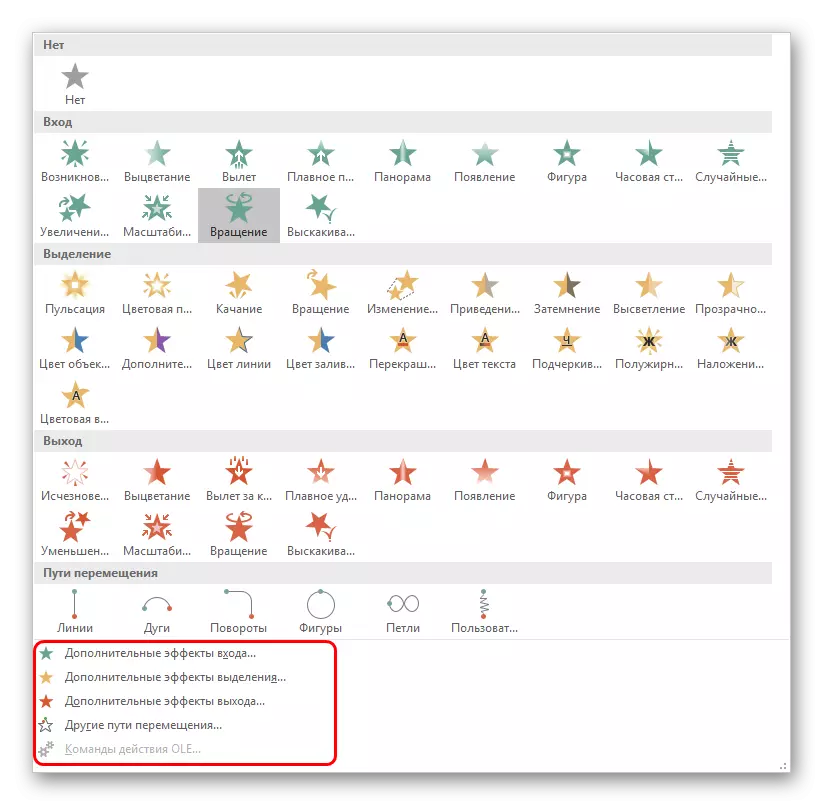
کنکال کی تبدیلی
تین اہم اقسام کی حرکت پذیری - ان پٹ، انتخاب اور آؤٹ پٹ - نام نہاد "متحرک حرکت پذیری" نہیں ہے، کیونکہ وہ صرف اثر کو ظاہر کرتے ہیں.
لیکن "تحریک کے طریقوں" جب عناصر پر اوورلوپنگ اس سلائڈ پر اس بہت "کنکال" پر نظر آتے ہیں - اس راستے کی ڈرائنگ جو عناصر منعقد کی جائیں گی.
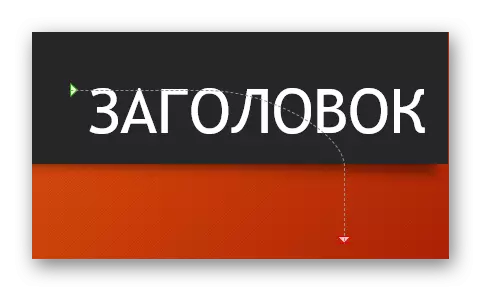
اسے تبدیل کرنے کے لئے، آپ کو بائیں ماؤس کے بٹن پر پائیڈ تحریک کے راستے پر کلک کریں اور پھر آخر میں گھسیٹنے یا دائیں طرف شروع کرکے اسے تبدیل کریں.

ایسا کرنے کے لئے، آپ کو کونوں میں حلقوں اور حرکت پذیری کے انتخاب کے علاقے کے چہرے کے درمیان حلقوں کے لئے کافی ہونا پڑے گا، اور پھر جماعتوں کو بڑھانا. آپ لائن خود کے لئے "پکڑو" بھی کرسکتے ہیں اور اسے کسی بھی مطلوبہ طرف ھیںچو.
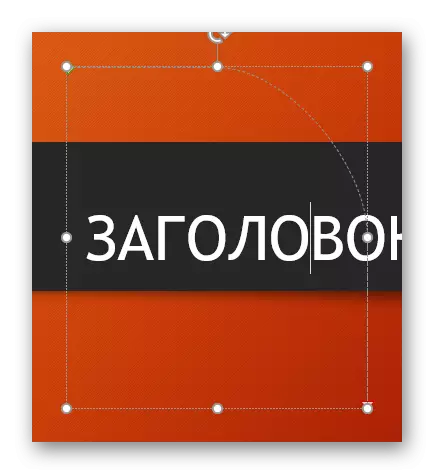
ایک منتقل راستہ بنانے کے لئے جس کے لئے ٹیمپلیٹ لاپتہ ہے، آپ کو "تحریک کی اپنی مرضی کے مطابق راستہ" اختیار کی ضرورت ہوگی. یہ عام طور پر فہرست میں سب سے زیادہ دیر سے ہے.

یہ آپ کو کسی بھی عنصر کی تحریک کی مکمل طور پر کسی بھی پیروی کو آزادانہ طور پر اپنی طرف متوجہ کرنے کی اجازت دے گی. یقینا، یہ اچھی تحریک کی تصویر کے لئے سب سے زیادہ درست اور یہاں تک کہ ڈرائنگ لے جائے گا. راستے میں تیار ہونے کے بعد، نتیجے میں حرکت پذیری کے کنکال بھی تبدیل کر سکتے ہیں، جیسا کہ وہ چاہتا ہے.

اثر کی ترتیبات
بہت سے معاملات میں، صرف ایک چھوٹا سا حرکت پذیری شامل کریں، آپ کو اسے ترتیب دینے کی ضرورت ہے. ایسا کرنے کے لئے، اس سیکشن میں ہیڈر میں واقع تمام عناصر کی خدمت کریں.
- حرکت پذیری آئٹم منتخب کردہ آئٹم پر اثر میں اضافہ کرتا ہے. یہاں ایک آسان آسان فہرست ہے، اگر ضروری ہو تو، یہ توسیع کی جا سکتی ہے.
- "اثر پیرامیٹرز" کے بٹن آپ کو مزید خاص طور پر اس منتخب کردہ کارروائی کو ترتیب دینے کی اجازت دیتا ہے. ہر قسم کی حرکت پذیری کی اپنی ترتیبات ہیں.
- "سلائڈ سلائڈ ٹائم" سیکشن آپ کو مدت کے اثرات کو قائم کرنے کی اجازت دیتا ہے. یہی ہے کہ، آپ اس وقت منتخب کرسکتے ہیں جب ایک مخصوص حرکت پذیری کھیل شروع ہوتا ہے، اس کی رفتار اور اس طرح کی رفتار پر کتنا آخری ہوگا. ہر عمل کے لئے ایک مناسب شے ہے.
- "توسیع حرکت پذیری" سیکشن زیادہ پیچیدہ اقسام کے اعمال قائم کرنے کے لئے ممکن بناتا ہے.

مثال کے طور پر، شامل حرکت پذیری کے بٹن کو آپ کو ایک سے زیادہ اثرات مرتب کرنے کی اجازت دیتا ہے.
"حرکت پذیر علاقے" آپ کو ایک عنصر پر ترتیب کردہ اقدامات کے حکم کو دیکھنے کے لئے طرف ایک علیحدہ مینو کو کال کرنے کی اجازت دے گی.
شے "نمونہ حرکت پذیری" مختلف سلائڈز پر اسی اشیاء پر خاص اثرات کے لئے اسی قسم کی ترتیبات کو پھیلانے کے لئے ڈیزائن کیا گیا ہے.
"ٹرگر" کے بٹن آپ کو کارروائی شروع کرنے کے لئے زیادہ پیچیدہ حالات کو تفویض کرنے کی اجازت دیتا ہے. یہ عناصر کے لئے خاص طور پر مفید ہے جس میں کئی اثرات عائد کیے گئے ہیں.
- "ملاحظہ" کے بٹن کو آپ کو دیکھنے کی اجازت دیتا ہے کہ سلائڈ کس طرح نظر آئے گا.

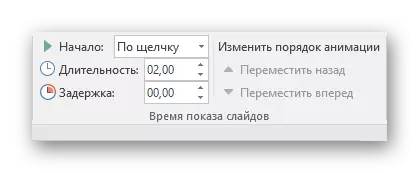

اختیاری: معیار اور تجاویز
پیشہ ورانہ یا مسابقتی سطح پر پریزنٹیشن میں حرکت پذیری کے استعمال کے لئے مخصوص معیاری معیار ہیں:
- سلائڈ پر تمام حرکت پذیری عناصر کی کل پلے بیک کی مدت 10 سیکنڈ سے زیادہ وقت نہیں لینا چاہئے. دو سب سے زیادہ مقبول فارمیٹس ہیں - یا تو 5 سیکنڈ تک ان پٹ اور آؤٹ پٹ، یا داخلہ اور باہر نکلنے کے لئے 2 سیکنڈ تک، اور اس عمل میں اہم نکات کی تخصیص پر.
- کچھ قسم کے پیشکشوں میں ان کی اپنی قسم کا وقت حرکت پذیری عناصر کی علیحدگی ہے جب وہ ہر سلائڈ کے تقریبا مکمل ڈسپلے پر قبضہ کر سکتے ہیں. لیکن اس طرح کے ڈیزائن کو ایک ہی راستہ یا کسی دوسرے میں خود کو مستحکم کرنا چاہئے. مثال کے طور پر، اگر اس پر سلائڈ اور معلومات کے نقطہ نظر کا نظم اس نقطہ نظر پر رکھا جاتا ہے، اور نہ صرف سجانے کے لئے استعمال نہ کریں.
- اس طرح کے اثرات بھی نظام کو لوڈ کرتے ہیں. یہ غیر معمولی طور پر چھوٹے مثالوں پر ہوسکتا ہے، کیونکہ جدید آلات اچھی کارکردگی کا دعوی کرتے ہیں. تاہم، ایک بہت بڑا میڈیا پیکیج کے شامل ہونے کے ساتھ سنجیدہ منصوبوں کو کام کرنے پر مشکلات کا سامنا کرنا پڑتا ہے.
- سفر کے راستے کا استعمال کرتے وقت، یہ احتیاط سے نگرانی کے قابل ہے کہ موبائل عنصر اسکرین کی حدوں سے بھی باہر نہیں چلتا ہے. یہ پریزنٹیشن خالق کی غیر پیشہ ورانہ طور پر ظاہر کرتا ہے.
- GIF فارمیٹ میں ویڈیو فائلوں اور تصاویر میں حرکت پذیری کو لاگو کرنے کے لئے یہ انتہائی سفارش کی جاتی ہے. سب سے پہلے، ٹرگر کرنے کے بعد میڈیا فائل کی مسخ کے اکثر واقعات موجود ہیں. دوسرا، اعلی معیار کی ترتیب کے ساتھ بھی، ایک ناکامی ہوسکتی ہے اور فائل کارروائی کے عمل میں کھیل شروع کرے گی. تقریبا بات کرتے ہوئے، یہ بہتر نہیں ہے.
- وقت بچانے کے لئے حرکت پذیری زیادہ تیزی سے تیز رفتار بنانے کے لئے یہ ناممکن ہے. اگر کوئی سخت ریگولیشن ہے تو، یہ بہتر ہے کہ اس میکانکس کو سب کچھ چھوڑ دیں. اثرات، سب سے پہلے، ایک بصری اضافی ہیں، لہذا انہیں کم از کم کسی شخص کو ناراض نہیں ہونا چاہئے. تیزی سے تیز رفتار اور ہموار تحریکوں کو دیکھنے سے خوشی نہیں ہے.
آخر میں میں یہ نوٹ کرنا چاہوں گا کہ پاورپوائنٹ حرکت پذیری کے وجود کے اختتام پر ایک اضافی سجاوٹ عنصر تھا. آج، ان اثرات کے بغیر پیشہ ورانہ پیشکش کی ضرورت نہیں ہے. ہر سلائڈ سے حاصل کرنے کے لئے شاندار اور فعال حرکت پذیری عناصر پیدا کرنے میں یہ انتہائی ضروری ہے.
